Come creare e configurare un sito di staging su Cloudways?
Pubblicato: 2024-01-28In questa guida ti mostreremo il metodo per creare e configurare i siti di staging in Cloudways.
Quindi rimanete sintonizzati!!
Benvenuto nel mondo degli aggiornamenti del sito Web senza problemi e dei test senza interruzioni con lo staging Cloudways!
Se sei il proprietario, lo sviluppatore o il designer di un sito web, conosci l'importanza di garantire che il tuo sito web funzioni senza intoppi e senza errori.
Apportare modifiche a un sito Web attivo può essere rischioso, poiché potrebbe causare tempi di inattività, errori o altri problemi che possono influire sull'esperienza dell'utente e danneggiare la tua reputazione online.
In questo post del blog , approfondiremo i dettagli della gestione temporanea di Cloudways, incluso come configurarla, le migliori pratiche per utilizzarlo e i vantaggi che offre ai proprietari e agli sviluppatori di siti Web.
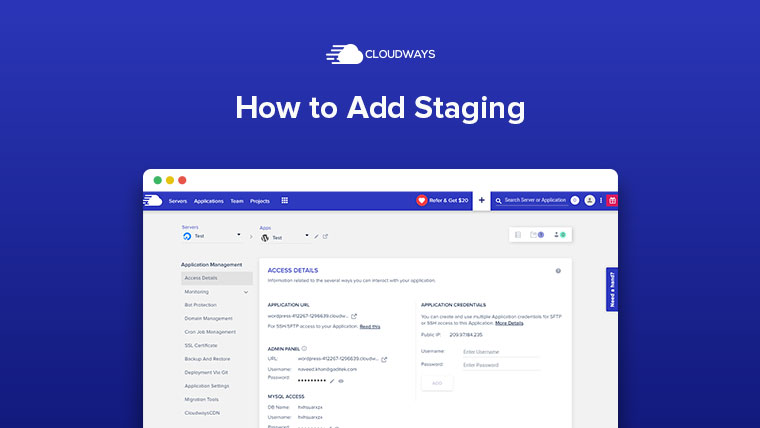
Che tu sia un professionista esperto di siti Web o che tu abbia appena iniziato, questa guida completa ti fornirà preziosi approfondimenti e suggerimenti pratici su come sfruttare in modo efficace lo staging di Cloudways per semplificare il flusso di lavoro di sviluppo del tuo sito Web e ottenere un'esperienza del sito Web fluida per i tuoi utenti.
Quindi, senza perdere altro tempo, cominciamo!
Iniziamo!!
Cos'è un sito di staging?
Un sito di staging, noto anche come ambiente di staging o ambiente di sviluppo, è un duplicato o una replica di un sito Web live utilizzato per testare e apportare modifiche prima di implementarle sul sito live.
Si tratta di un ambiente separato in cui gli aggiornamenti, i miglioramenti e altre modifiche del sito Web possono essere testati a fondo senza influire sul sito Web live.
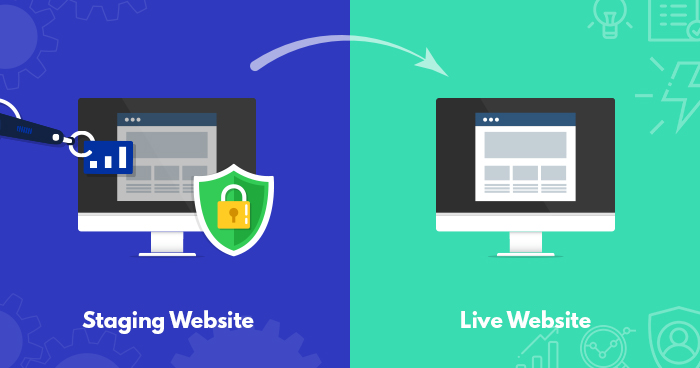
Consente a proprietari di siti Web, sviluppatori e designer di apportare modifiche, testare nuove funzionalità, plug-in, temi o altri aggiornamenti e correggere eventuali problemi o bug prima di implementarli sul sito live.
Ciò aiuta a ridurre al minimo i rischi di introduzione di errori, tempi di inattività o altri problemi sul sito live e garantisce un'esperienza fluida e priva di errori per gli utenti.
I siti di staging sono ampiamente utilizzati nei flussi di lavoro di sviluppo di siti Web per garantire che le modifiche vengano accuratamente testate e convalidate prima di essere applicate al sito live.
Forniscono un ambiente simile a un sandbox in cui è possibile apportare e testare modifiche senza influire sulle prestazioni del sito live o sull'esperienza dell'utente.
Cos'è il sito di staging di Cloudways?
Cloudways Staging Site è una funzionalità offerta da Cloudways, una piattaforma di hosting cloud gestita, che consente agli utenti di creare un ambiente duplicato separato del proprio sito Web live per testare e apportare modifiche.
Fornisce un ambiente sicuro e controllato in cui proprietari di siti Web, sviluppatori e designer possono testare aggiornamenti, miglioramenti e altre modifiche senza influire sul sito live.
Cloudways Staging Site è un potente strumento nel flusso di lavoro di sviluppo di siti Web che aiuta gli utenti a semplificare il processo di test e implementazione delle modifiche sui propri siti Web , garantendo un'esperienza fluida e priva di errori per i propri utenti.
Ottieni maggiori dettagli sull'hosting Cloudways:
Recensione completa di Cloudways: pro e contro 2023
Guida passo passo
Crea e configura siti di staging in Cloudways
Questa guida allo staging coprirà i passaggi chiave e le funzionalità di Cloudways Staging per aiutarti a utilizzare in modo efficace questo potente strumento nel flusso di lavoro di sviluppo del tuo sito web.
Creazione di un sito di staging in cloudways
Il primo passaggio per utilizzare Cloudways Staging è creare un sito di staging. Ecco come puoi farlo:
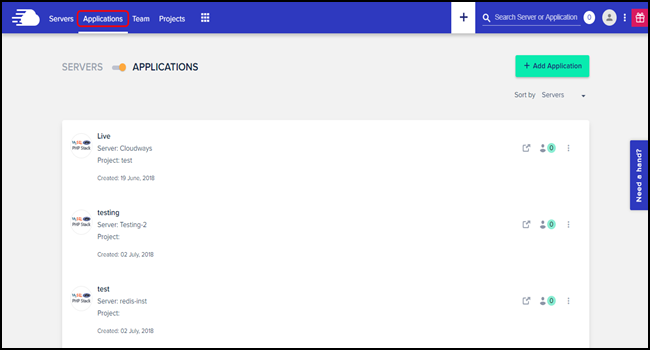
- Accedi al tuo account Cloudways e seleziona il server desiderato su cui è ospitato il tuo sito live.
- Passare alla scheda "Applicazioni" e selezionare l'applicazione per la quale si desidera creare un sito di staging.
- Nella pagina dei dettagli dell'applicazione, fare clic sulla scheda " Staging ".
- Fare clic sul pulsante “ Crea staging ” per creare un nuovo sito di staging.
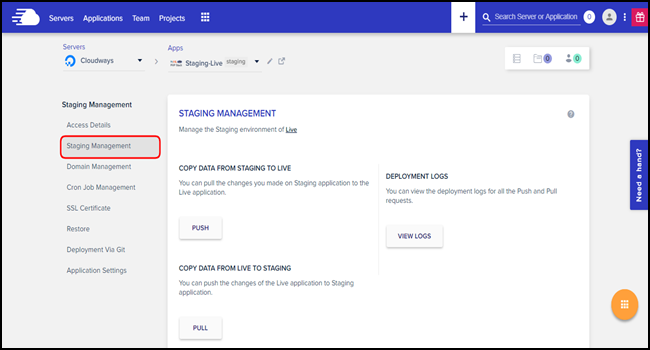
Cloudways creerà un ambiente separato con le stesse configurazioni, impostazioni, contenuti e design del tuo sito live. Verrà inoltre generato un URL di staging univoco che è possibile utilizzare per accedere al sito di staging.
Apportare modifiche al sito di staging
Dopo aver creato un sito di staging, puoi iniziare ad apportare modifiche per testare aggiornamenti, miglioramenti o altre modifiche.
Ecco alcuni punti chiave da tenere a mente:
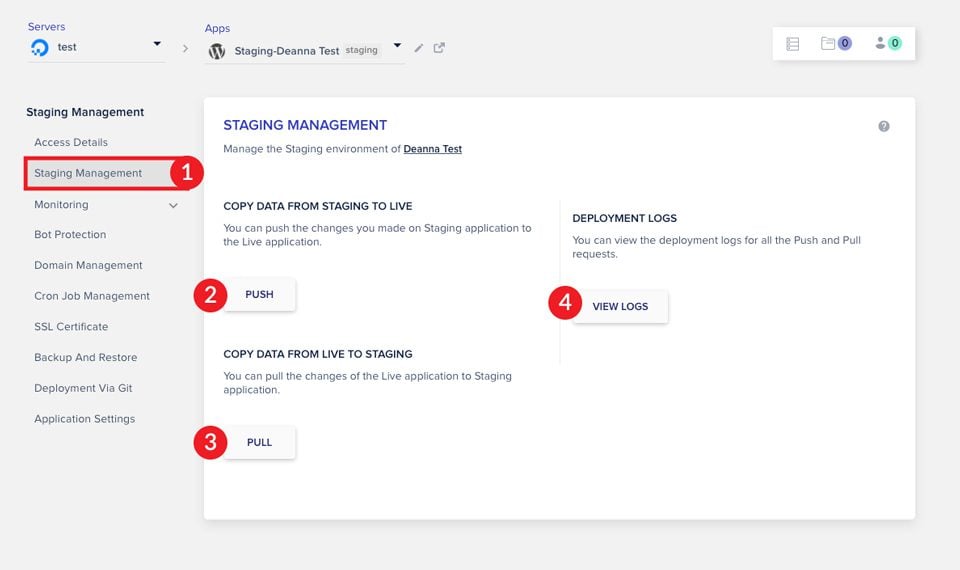
- Utilizza il sito di staging come ambiente sandbox: tratta il sito di staging come un ambiente sandbox in cui puoi apportare liberamente modifiche senza influire sul sito live. Puoi testare nuove funzionalità, plug-in, temi o altri aggiornamenti e apportare modifiche a configurazioni, impostazioni, contenuto e design.
- Testare attentamente le modifiche: testare attentamente tutte le modifiche sul sito di gestione temporanea per garantire che funzionino come previsto e non introducano errori, problemi o conflitti. Convalida le modifiche su diversi dispositivi, browser e scenari utente per garantirne la compatibilità e la funzionalità.
- Eseguire il backup del sito di staging: si consiglia di creare un backup del sito di staging prima di apportare modifiche significative. Ciò consente di ripristinare facilmente il sito di staging a uno stato precedente, se necessario.
- Testare prestazioni e sicurezza: utilizza il sito di staging per testare le prestazioni e la sicurezza delle modifiche del tuo sito web. Controlla la velocità di caricamento, le misure di sicurezza e altri parametri di prestazione per assicurarti che le modifiche non influiscano negativamente sulle prestazioni o sulla sicurezza del sito web.

Distribuzione delle modifiche al sito live
Dopo aver testato e convalidato accuratamente le modifiche sul sito di gestione temporanea, è possibile distribuirle sul sito live.
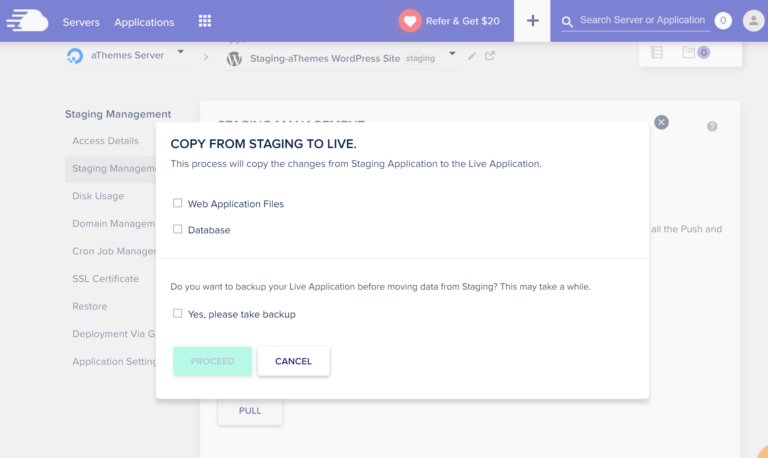
Ecco come puoi farlo:
- Crea un backup del tuo sito live: prima di implementare le modifiche al sito live, è consigliabile creare un backup del tuo sito live per assicurarti di poterlo ripristinare a uno stato precedente, se necessario.
- Sincronizza le modifiche dallo staging al live: nella scheda Cloudways Staging, fai clic sul pulsante "Sincronizza modifiche" per sincronizzare le modifiche dal sito di staging al sito live. Ciò copierà le modifiche apportate sul sito di staging al sito live.
- Verifica le modifiche sul sito live: una volta sincronizzate le modifiche, verificale sul sito live per assicurarti che funzionino come previsto e siano state implementate con successo.
Gestione di più siti di staging
Cloudways Staging ti consente di creare e gestire più siti di staging per diverse applicazioni o siti web.
Ecco alcuni punti chiave da tenere a mente:
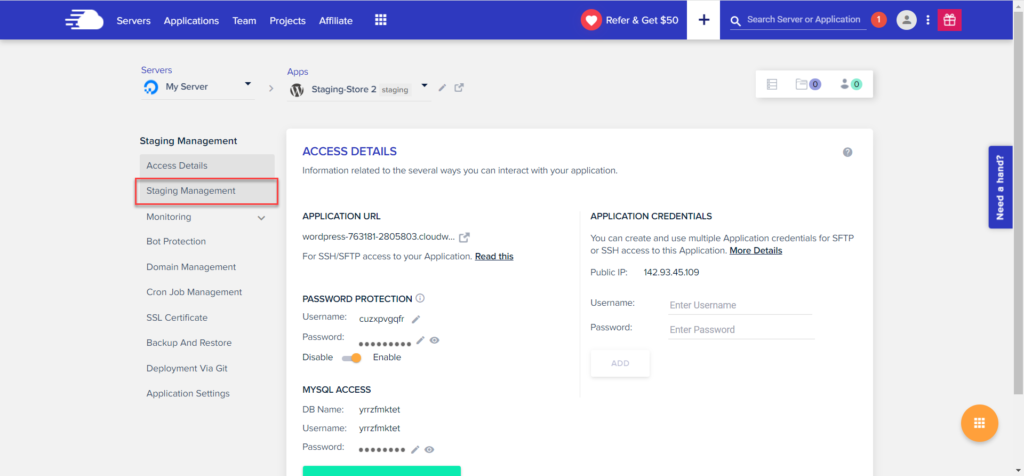
- Crea siti di gestione temporanea separati per siti Web diversi: se disponi di più siti Web ospitati su applicazioni diverse su Cloudways, puoi creare siti di gestione temporanea separati per ciascun sito Web per testare le modifiche in modo indipendente.
- Assegna un nome descrittivo ai siti di gestione temporanea: puoi utilizzare una convenzione di denominazione coerente per i siti di gestione temporanea, ad esempio aggiungendo un prefisso o un suffisso al nome del sito o utilizzando parole chiave specifiche che indicano lo scopo del sito di gestione temporanea.
Vantaggi che dovresti conoscere
Vantaggi dei siti di staging Cloudways
I siti di staging Cloudways offrono numerosi vantaggi per proprietari di siti Web, sviluppatori e progettisti:
1. Ambiente di test sicuro e controllato:
I siti di staging Cloudways forniscono un ambiente separato in cui le modifiche al sito Web possono essere testate a fondo senza influire sul sito live.
Ciò aiuta a ridurre al minimo i rischi di introduzione di errori , tempi di inattività o altri problemi sul sito live, garantendo un ambiente di test sicuro e controllato.
2. Replica accurata del sito live:
I siti di staging Cloudways creano una replica esatta del sito live, incluse configurazioni, impostazioni, contenuto e design. Ciò consente test e convalida accurati delle modifiche, garantendo che funzionino come previsto sul sito live.
3. Interfaccia semplice e intuitiva:
I siti di staging Cloudways offrono un'interfaccia intuitiva che semplifica la creazione, la gestione e la distribuzione delle modifiche al sito di staging.
Gli utenti possono creare facilmente un sito temporaneo con pochi clic, apportare modifiche, testarle e quindi inviare le modifiche al sito live quando sono pronte.
4. Tempi ed efficienza dei costi:
I siti di staging Cloudways aiutano a risparmiare tempo e costi consentendo agli utenti di testare le modifiche in un ambiente separato prima di applicarle al sito live.
Ciò aiuta a evitare potenziali tempi di inattività , errori o altri problemi sul sito live, che possono comportare costose riparazioni o correzioni.
5. Collaborazione e flussi di lavoro del team migliorati:
I siti di staging Cloudways facilitano la collaborazione tra i team fornendo un ambiente separato in cui più membri del team possono lavorare su diverse modifiche contemporaneamente senza influire sul sito live. Ciò aiuta a semplificare i flussi di lavoro del team e a migliorare la produttività.
6. Flessibilità e scalabilità:
I siti di staging Cloudways offrono flessibilità e scalabilità, consentendo agli utenti di creare e gestire più siti di staging per diversi siti Web. Ciò semplifica il test delle modifiche su più siti Web o su diverse fasi di sviluppo del sito Web.
7. Implementazione senza interruzioni delle modifiche:
I siti di staging di Cloudways consentono agli utenti di distribuire facilmente le modifiche dal sito di staging al sito live quando sono pronti. Ciò garantisce un processo fluido e privo di errori di implementazione delle modifiche sul sito live.
Conosci il potenziale-
Utilizzo efficace dello staging Cloudways
L'utilizzo efficace di Cloudways Staging implica il rispetto delle migliori pratiche e l'ottimizzazione del flusso di lavoro. Ecco alcuni suggerimenti per utilizzare in modo efficace Cloudways Staging:
1. Testare sempre le modifiche sul sito di staging:
Prima di apportare modifiche al tuo sito live, testale accuratamente sul sito di staging. Ciò include modifiche a temi, plugin, configurazioni, contenuti e design. Questo ti aiuta a identificare e risolvere eventuali problemi o conflitti prima di implementare le modifiche sul tuo sito live.
2. Mantieni aggiornato il tuo sito di staging:
Mantieni il tuo sito di staging sincronizzato con il tuo sito live aggiornando regolarmente temi , plugin e altri software. Ciò garantisce di testare le modifiche in un ambiente che riflette accuratamente il tuo sito live, riducendo il rischio di problemi durante la distribuzione delle modifiche.
3. Utilizza il sito di staging per gli aggiornamenti principali:
Utilizza Cloudways Staging per aggiornamenti importanti, come importanti modifiche ai temi, aggiornamenti dei plug-in o importanti revisioni dei contenuti. Ciò ti consente di testare a fondo queste modifiche isolatamente prima di applicarle al tuo sito live.
4. Collaborare in modo efficace:
Cloudways Staging consente a più membri del team di lavorare su diverse modifiche contemporaneamente . Utilizza questa funzionalità per collaborare in modo efficace con il tuo team, comunicare sulle modifiche in fase di test e tenere traccia dei progressi.
5. Effettuare i backup:
Prima di distribuire le modifiche dal sito di staging al sito live, esegui sempre un backup del tuo sito live. Ciò funge da rete di sicurezza nel caso in cui si verifichino problemi durante la distribuzione.
6. Utilizza un dominio o sottodominio separato:
Utilizza un dominio o sottodominio separato per il tuo sito temporaneo per evitare confusione con il tuo sito live. Ciò rende chiaro su quale ambiente stai lavorando e impedisce modifiche accidentali al sito live.
7. Monitorare e tenere traccia delle modifiche:
Monitora il tuo sito di staging per eventuali problemi, errori o conflitti. Tieni traccia delle modifiche apportate al sito di staging, inclusi aggiornamenti di temi/plugin , revisioni dei contenuti e configurazioni. Ciò ti aiuta a identificare e risolvere i problemi prima di distribuire le modifiche al sito live.
Testare diversi dispositivi e browser: testa il tuo sito di staging su diversi dispositivi , browser e sistemi operativi per assicurarti che le modifiche siano reattive e funzionino correttamente su varie piattaforme.
Verdetto finale-
Una guida per creare siti di staging su Cloudways
Cloudways Staging Environment è una potente funzionalità che ti consente di creare una copia separata e isolata del tuo sito Web live a scopo di test e sviluppo.
Con Cloudways Staging puoi apportare modifiche, aggiornamenti e testare nuove funzionalità senza influire sul tuo sito live, garantendo un sito Web stabile e affidabile per i tuoi visitatori.
Può migliorare notevolmente il flusso di lavoro del tuo sito web fornendo un ambiente sicuro e isolato per test, sviluppo e sperimentazione.
Ti consente di migliorare la funzionalità, il design e le prestazioni del tuo sito web senza interrompere il tuo sito live, rendendolo uno strumento prezioso per proprietari di siti web, sviluppatori e progettisti che utilizzano la piattaforma di hosting Cloudways.
Alla fine del post , speriamo che questa guida sia stata istruttiva per te. Vogliamo solo dire che abbiamo menzionato tutti i passaggi principali e i dettagli che devi conoscere prima di allestire i siti.
Controlla anche questo:
Metodi semplici per accedere ai file su Cloudways
Crea un sottodominio su Cloudways: guida passo passo
Domande relative a questo post
Domande frequenti: crea siti di staging Cloudways
Qui abbiamo aggiunto alcune domande frequenti relative a questa guida:
Perché dovrei utilizzare Cloudways Staging?
L'utilizzo di Cloudways Staging offre numerosi vantaggi, inclusa la possibilità di testare approfonditamente modifiche, aggiornamenti e nuove funzionalità prima di distribuirli sul tuo sito live, riducendo il rischio di potenziali problemi o tempi di inattività.
Come posso accedere al mio sito di staging Cloudways?
Una volta creato il sito di staging, vedrai i dettagli del sito di staging, inclusi il dominio di staging, il nome utente e la password. Puoi utilizzare queste credenziali per accedere al tuo sito di staging tramite FTP, SSH o tramite Cloudways File Manager, proprio come faresti con il tuo sito live.
Posso avere più siti di staging su Cloudways?
Sì, puoi creare più siti di staging su Cloudways per la stessa applicazione. Ogni sito di gestione temporanea sarà separato e isolato, consentendoti di testare modifiche e aggiornamenti separatamente prima di distribuirli sul tuo sito live.
Cloudways Staging è disponibile su tutti i piani di hosting?
Cloudways Staging è disponibile su piani di hosting selezionati, a seconda del tuo abbonamento Cloudways. È disponibile sui piani Cloudways che includono la funzionalità “Staging”, che può variare a seconda del provider di hosting e del piano scelto.
È previsto un costo aggiuntivo per l'utilizzo di Cloudways Staging?
Cloudways Staging è incluso come funzionalità nei piani di hosting selezionati.
